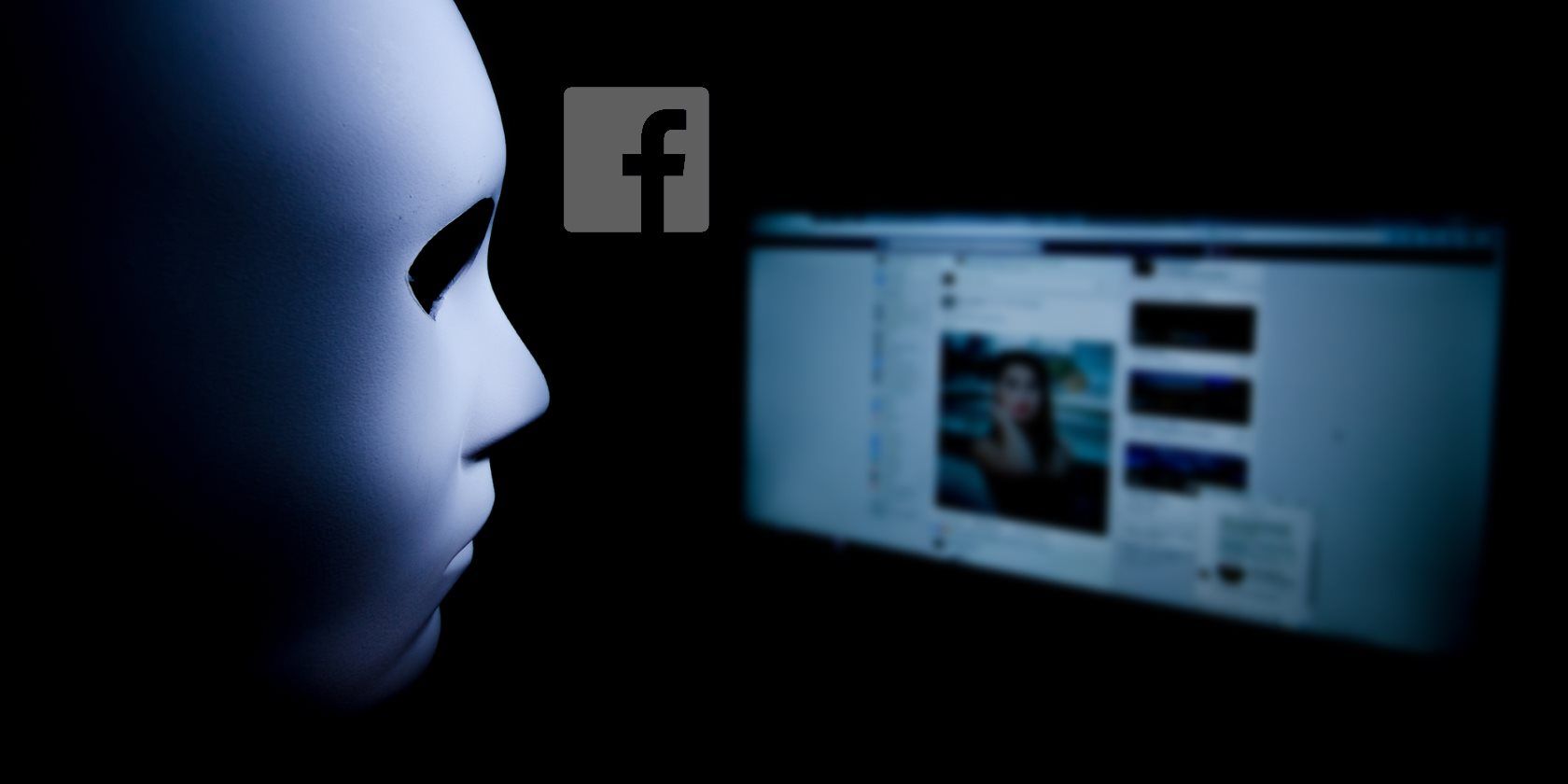اگر نمیخواهید دیگران بدانند چه چیزی در فیسبوک جستجو کردهاید، میتوانید آن را تنها با چند کلیک پاک کنید.
مانند اکثر پلتفرم های آنلاین، فیس بوک کل سابقه جستجوی شما را ذخیره می کند، اما می توانید به راحتی جستجوهای فردی را حذف کنید یا کل سابقه جستجوی خود را از تلفن یا مرورگر خود پاک کنید.
درباره اینکه فیس بوک چقدر درباره شما می داند، مطالب زیادی نوشته شده است. با تنظیمات حریم خصوصی که همیشه در حال تحول است، تشخیص اینکه برای یافتن تنظیمات مورد نظر خود به کجا بروید، می تواند دشوار باشد. پاک کردن سابقه جستجو مطمئناً از این قاعده مستثنی نیست.
چگونه تاریخچه جستجوی فیس بوک خود را پاک کنیم
اگر تمایل دارید از فیس بوک در یک مرورگر بازدید کنید، می توانید تاریخچه جستجوی خود را با روش های زیر پاک کنید.
1. از طریق نوار جستجوی فیس بوک
ساده ترین راه برای پاک کردن تاریخچه جستجوی فیس بوک استفاده از نوار جستجو است. برای انجام آن، این مراحل را دنبال کند:
- فیس بوک را در مرورگر خود باز کنید و روی Search Facebook (در گوشه سمت چپ بالا) کلیک کنید.
- در اینجا، جستجوهای اخیر را مشاهده خواهید کرد. برای حذف جستجوهای فردی، می توانید به سادگی بر روی نماد متقاطع در کنار آنها کلیک کنید.
- یا بر روی Edit کلیک کنید. انجام این کار شما را به گزارش فعالیت می برد.
- برای پاک کردن کل تاریخچه جستجو، روی پاک کردن جستجوها کلیک کنید. برای حذف فقط یک جستجو، روی نماد سه نقطه و سپس حذف کلیک کنید.
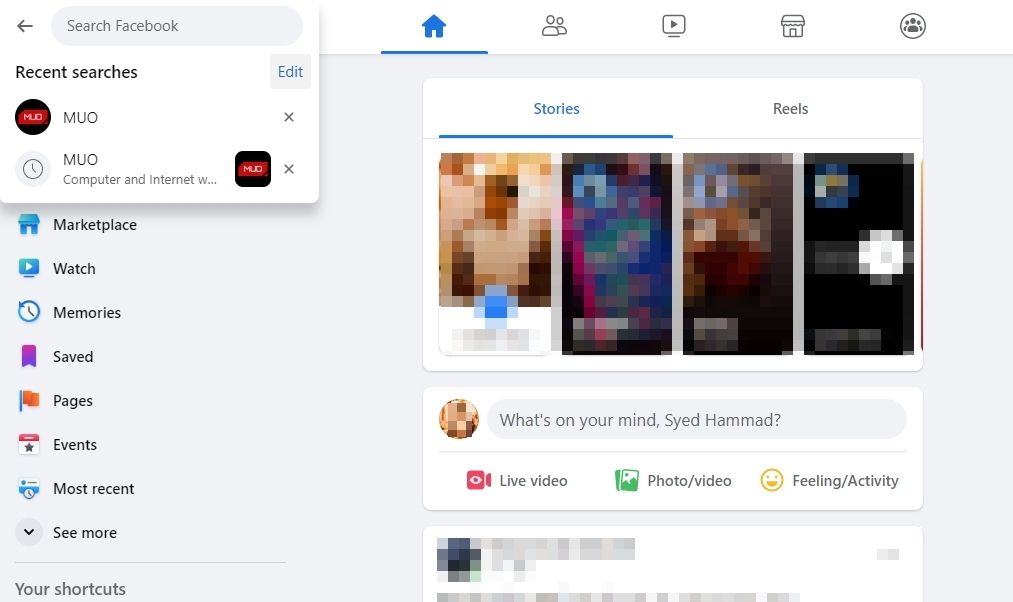
2. از صفحه نمایه شما
همچنین می توانید با رفتن به گزارش فعالیت از صفحه نمایه خود، سابقه جستجو را حذف کنید.
- در صفحه نمایه خود، روی نماد سه نقطه کلیک کنید. در مرورگر، دکمه در سمت راست قرار دارد.
- گزارش فعالیت را از منو انتخاب کنید.
- در منوی سمت چپ، در کنار اقدامات ثبتشده و سایر فعالیتها، روی فلش رو به پایین کلیک کنید.
- وقتی منو برای نمایش همه فیلترها بزرگ شد، روی تاریخچه جستجو کلیک کنید.
- لیست زمانی کاملی از هر چیزی که در فیس بوک جستجو کرده اید را مشاهده خواهید کرد. با کلیک بر روی دکمه سه نقطه در کنار ورودی و کلیک بر روی Delete می توانید جستجوهای فردی را حذف کنید.
- همچنین میتوانید کل تاریخچه جستجوی خود را با کلیک روی دکمه پاک کردن جستجوها که در گوشه سمت راست بالا قرار دارد، یکباره پاک کنید.
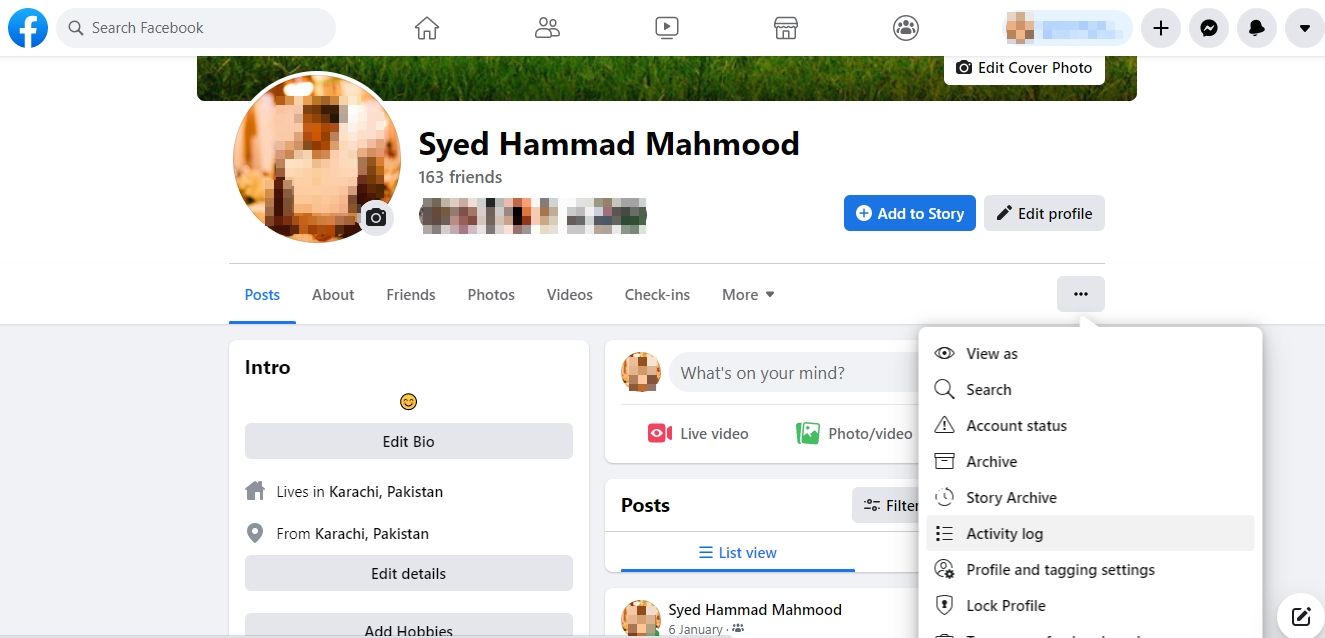
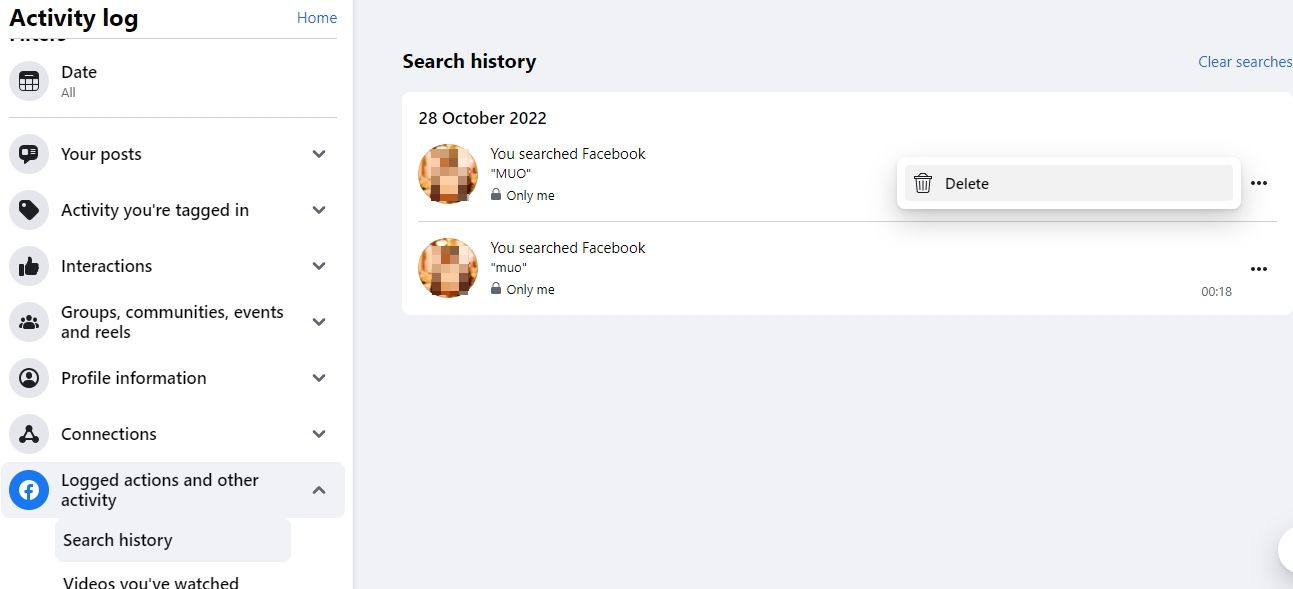
از گزارش فعالیت، میتوانید پستهای قدیمی فیسبوک، تعاملات و سابقه تماشای خود را نیز حذف کنید.
چگونه تاریخچه جستجوی فیس بوک خود را در موبایل پاک کنیم
اگر تمایل به دسترسی بیشتر به فیس بوک در تلفن خود دارید، می توانید به این تنظیمات در برنامه تلفن همراه شبکه اجتماعی دسترسی داشته باشید.
1. از طریق نوار جستجوی فیس بوک
فیس بوک اطلاعات زیادی درباره شما دارد، بنابراین بهتر است تاریخچه خود را حذف کنید. این دستورالعمل ها را برای حذف جستجوهای خود دنبال کنید:
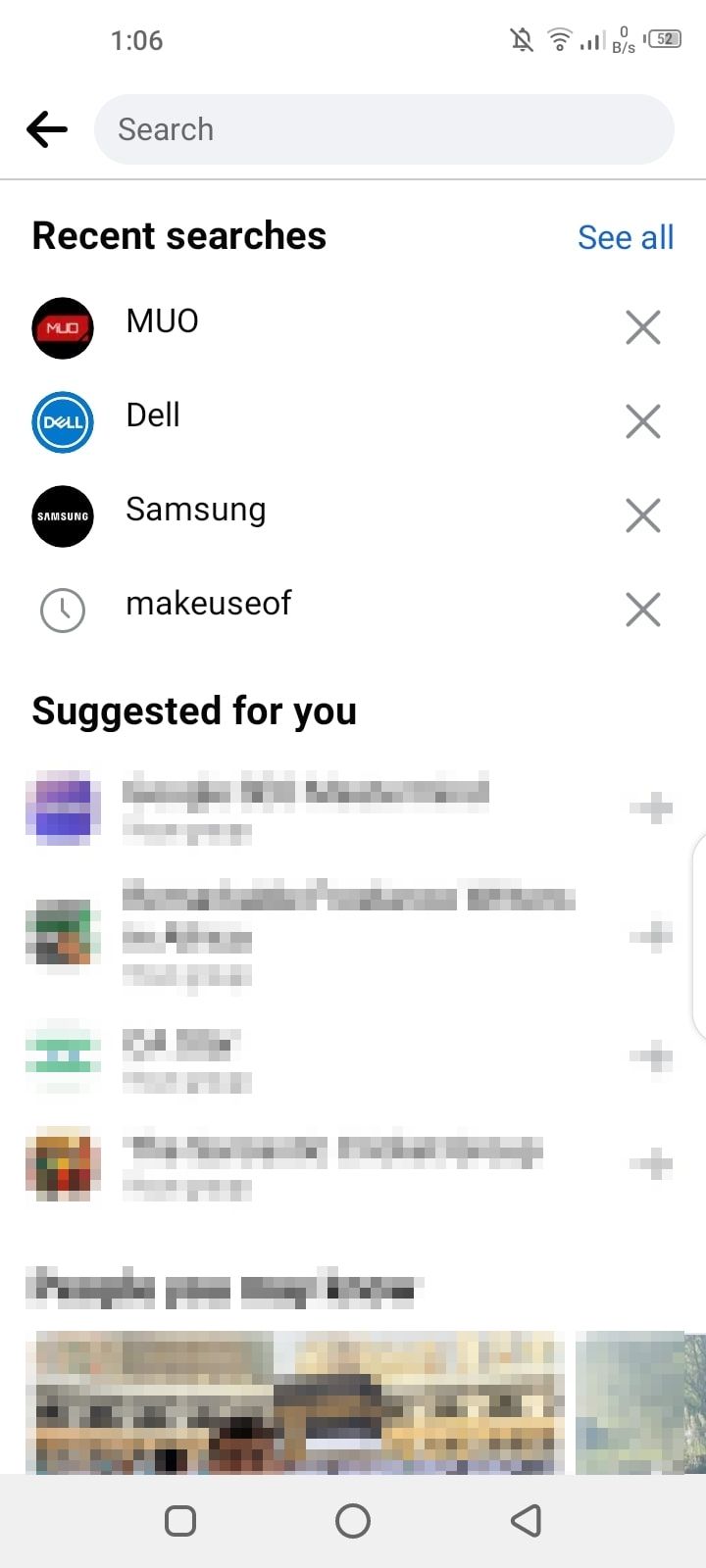
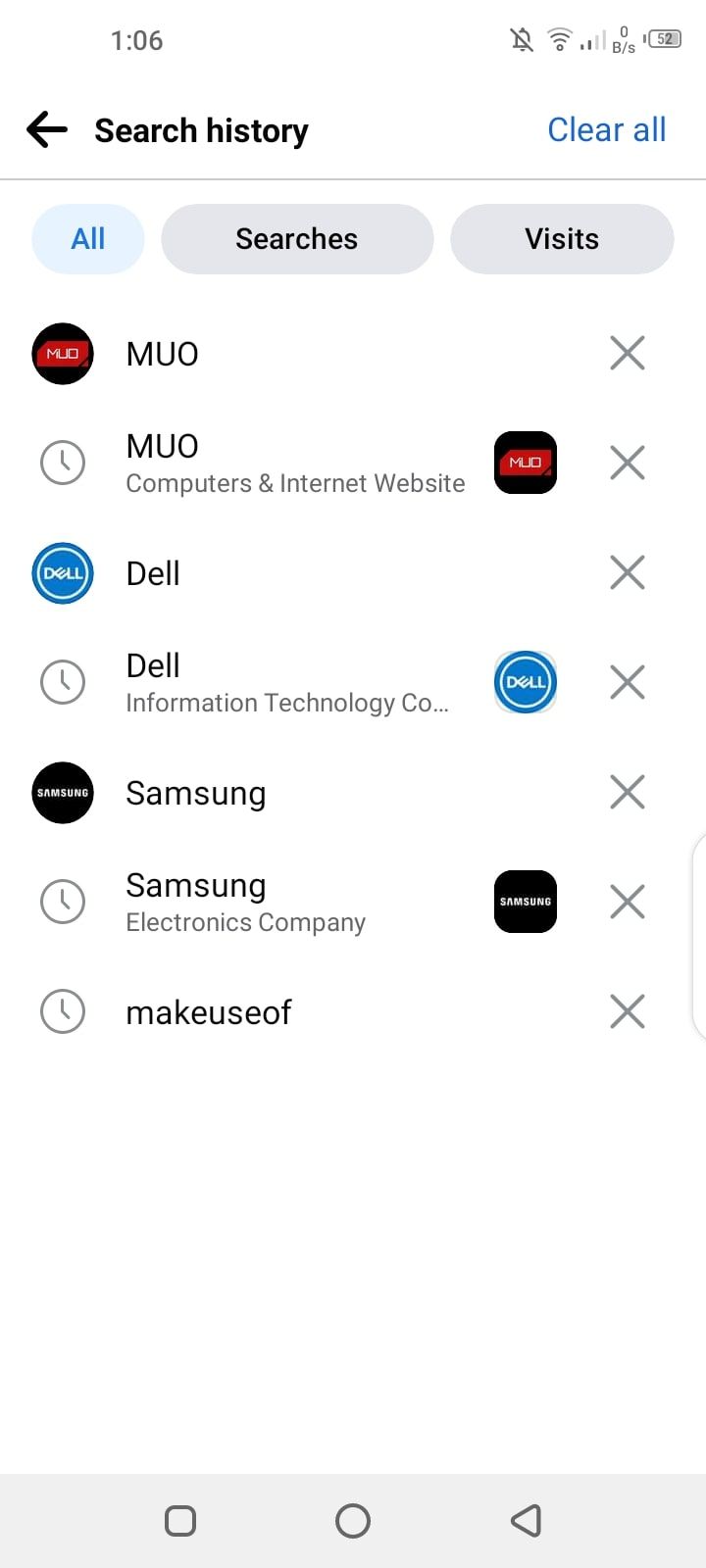
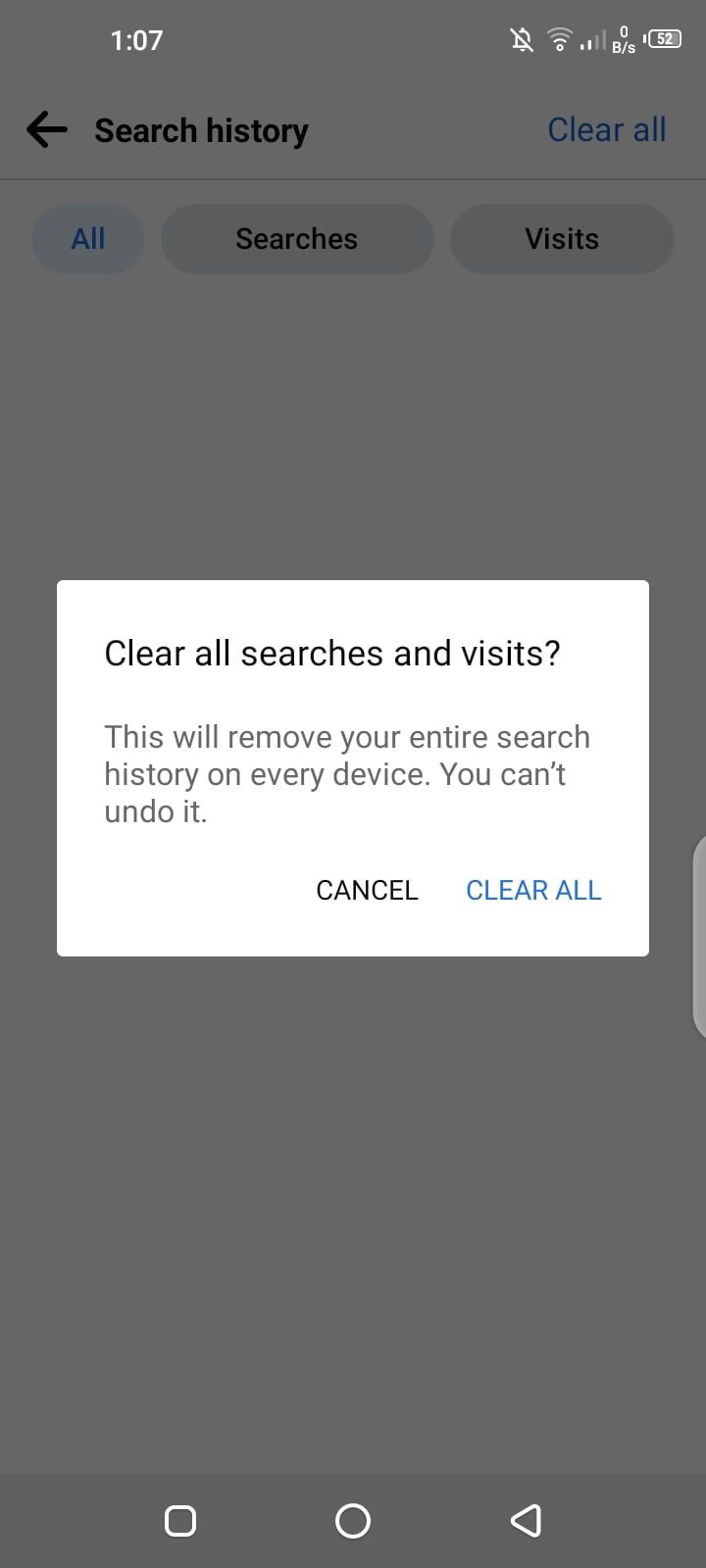
- فید فیس بوک خود را باز کنید و روی نماد جستجو در بالا ضربه بزنید.
- می توانید جستجوهای اخیر را به صورت جداگانه با ضربه زدن روی نماد ضربدر حذف کنید.
- برای حذف همه جستجوها، مشاهده همه و سپس پاک کردن همه را انتخاب کنید. وقتی فیس بوک درخواست تایید کرد، دوباره روی Clear all ضربه بزنید.
2. از صفحه نمایه شما
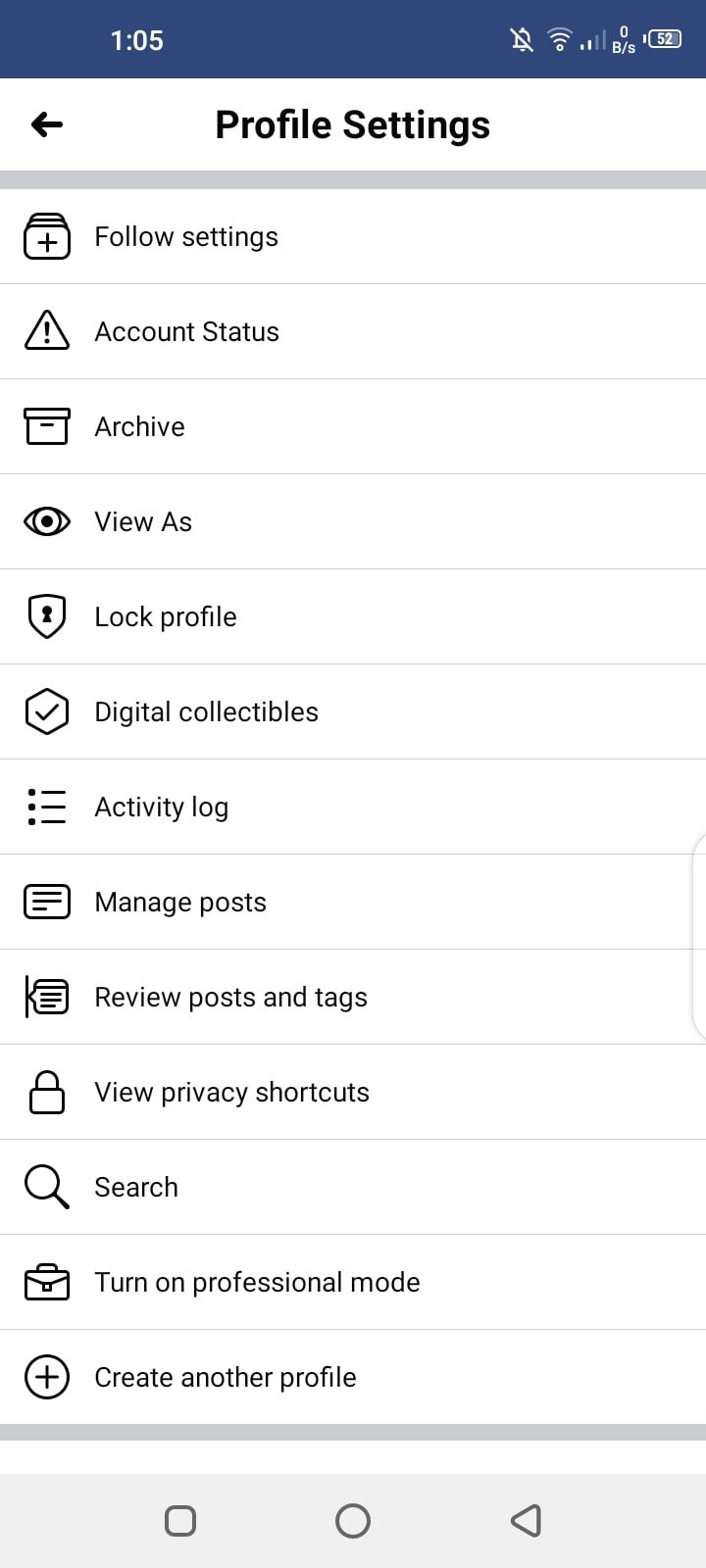
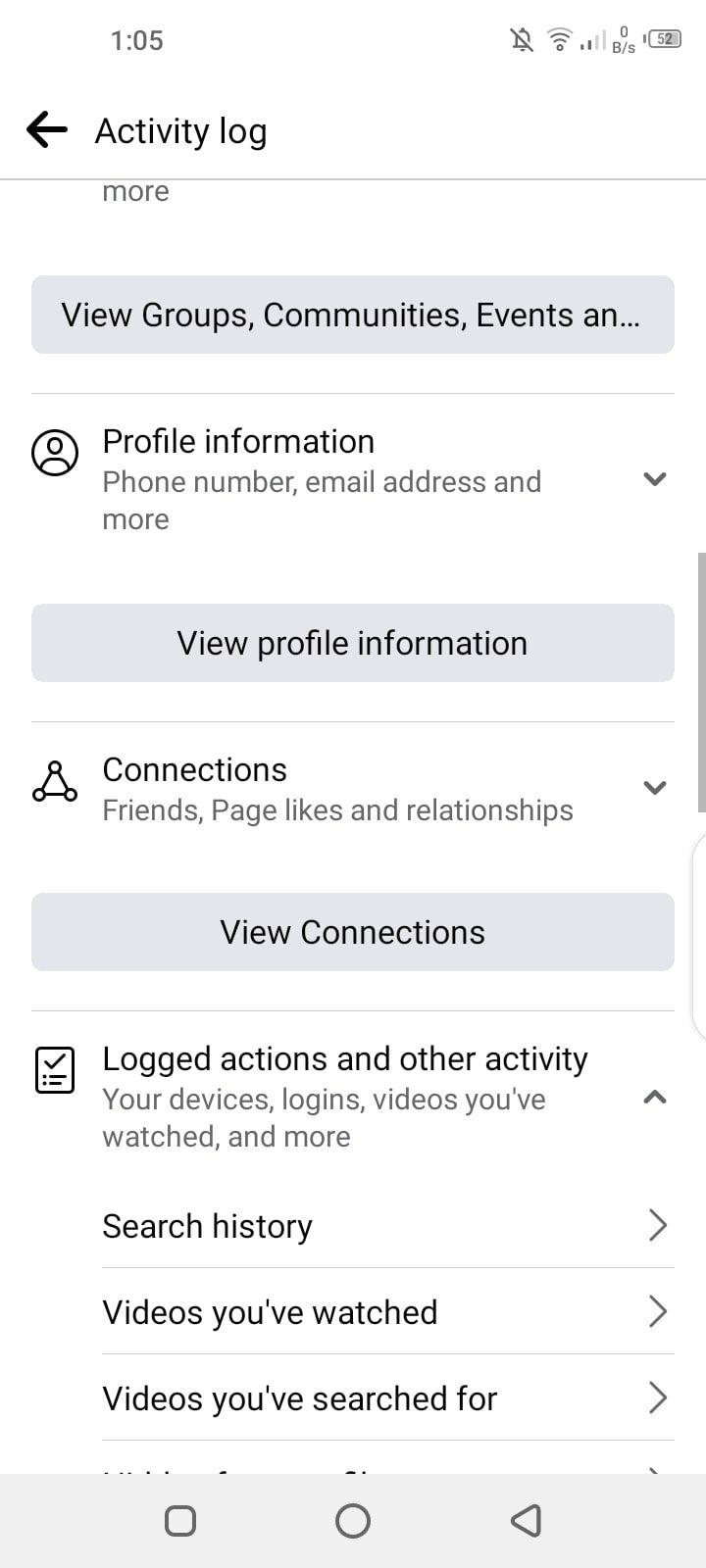
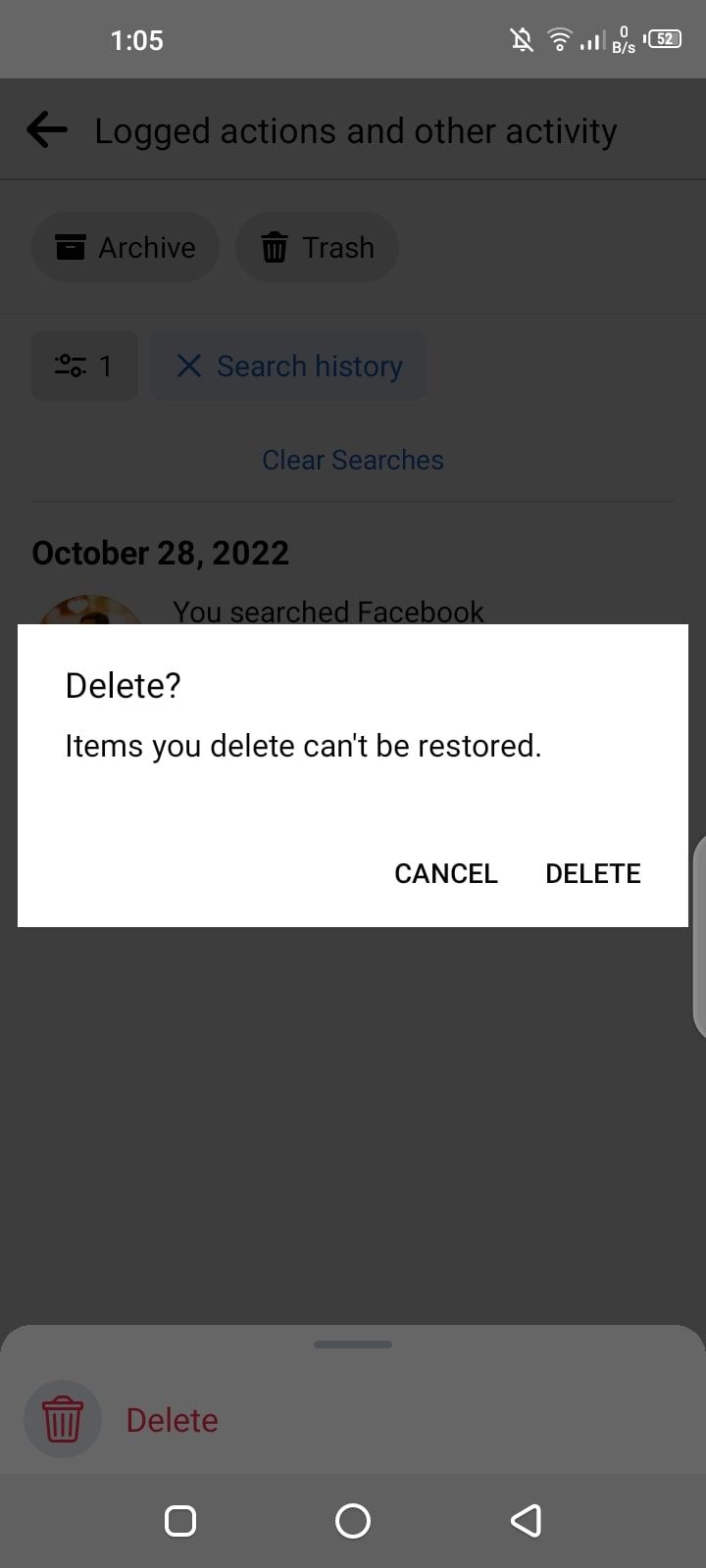
- به صفحه پروفایل خود بروید و روی نماد سه نقطه و سپس گزینه Activity Log ضربه بزنید.
- به پایین پیمایش کنید تا کنشهای ثبتشده و سایر فعالیتها را بیابید و روی آن ضربه بزنید.
- روی تاریخچه جستجو ضربه بزنید.
- با ضربه زدن روی پاک کردن جستجوها می توانید کل سابقه جستجوی خود را پاک کنید.
- برای حذف هر ورودی، روی نماد سه نقطه در کنار ورودی مورد نظر ضربه بزنید و حذف را انتخاب کنید. فیس بوک درخواست تایید می کند، پس دوباره روی Delete ضربه بزنید.
تاریخچه فیسبوک خود را حذف کنید
فیس بوک همچنین به شما در مورد حذف کل تاریخچه جستجوی خود هشدار می دهد و می گوید که به آنها کمک می کند نتایج بهتری را هنگام جستجو به شما نشان دهند. با توجه به همه جنجالهایی که پیرامون فیس بوک و سیاست حفظ حریم خصوصی آن وجود دارد، ممکن است چیز بدی نباشد. با این حال، اگر میخواهید فعالیتهای خود را ثبت کنید، میتوانید کل تاریخچه فیسبوک خود را دانلود کنید.